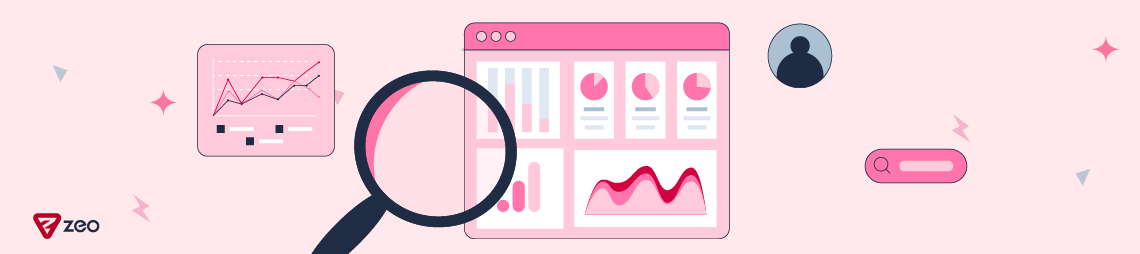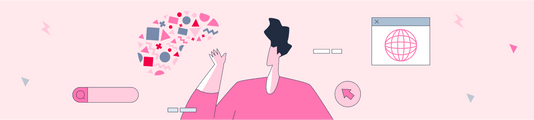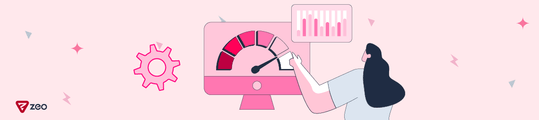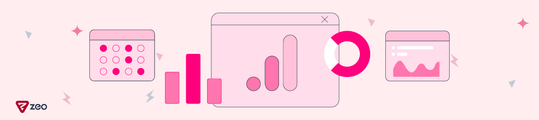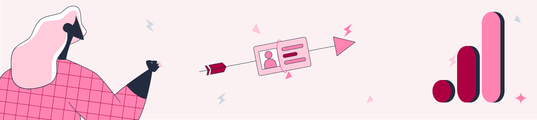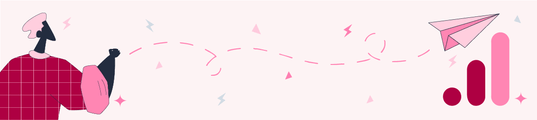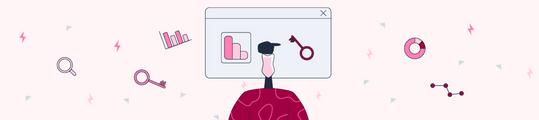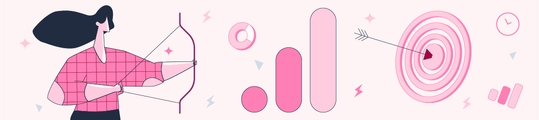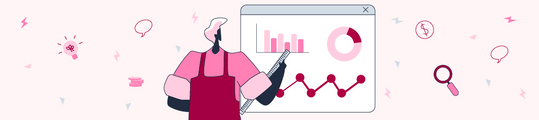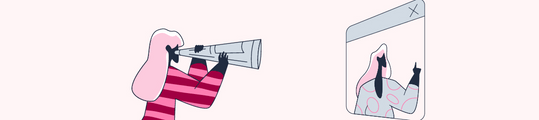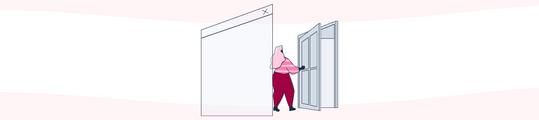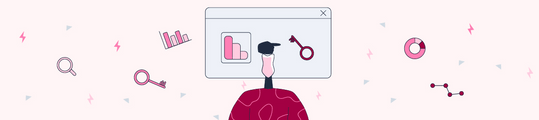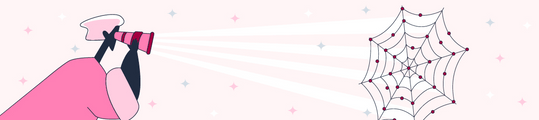Herkes İçin Ücretsiz Google Analytics 4 Looker Studio Şablonu
Web analytics alanındaki uzmanlığımızı kullanarak, herkesin kendi Google Analytics 4 verileriyle çalışabilmesini sağlayan özelleştirilebilir bir Looker Studio şablonu hazırladık. Bu şablon sayesinde, GA4 verilerinizi kullanarak etkileşimli ve görsel zenginliği yüksek raporunu kendiniz için kullanabileceksiniz.
Bu şablonu tamamen ücretsiz olarak sizlerle paylaşıyoruz! Artık GA4 ve Looker Studio kullanan herkes, verilerini bu esnek şablon sayesinde rahatlıkla analiz edebilir. Şablonu kopyalayıp kendi GA4 veri kaynaklarınızı eklediğinizde, raporlar verilerinize göre anlık olarak şekillenecek. Böylece ihtiyacınıza özel, interaktif grafikler ve tablolar içeren kusursuz raporlar elde edebileceksiniz.
Bu yazımızda şablonumuzun sağladığı avantajları ve kullanımını detaylı olarak anlatacağız. Keyifli okumalar!
Rapor linki:
https://lookerstudio.google.com/reporting/bb555153-0716-4b30-99db-89e68f2ba6b7
Raporu Kendi Verileriniz İle Özelleştirin
Bu şablonu kullanarak, raporlarınızı kendi Google Analytics 4 veri kaynaklarınıza göre tamamen özelleştirebilirsiniz. Şablonu kopyaladıktan sonra, içindeki tüm grafik ve tabloları kendi GA4 veri kaynaklarınızı kullanacak şekilde ayarlayabilirsiniz. Böylece ortaya, tamamen sizin verilerinize özel, interaktif bir rapor çıkacaktır. İstediğiniz boyut ve ölçütlere göre filtremeler yapabilir, farklı zaman dilimlerini karşılaştırabilirsiniz. Kısacası, ihtiyaçlarınıza yönelik özelleştirmelerinizle, GA4 verilerinizi en verimli şekilde analiz edebileceksiniz.
Adım 1: Kopya Oluşturun
Raporun sağ üst kısmına gelerek, raporun kopyasını oluşturun.
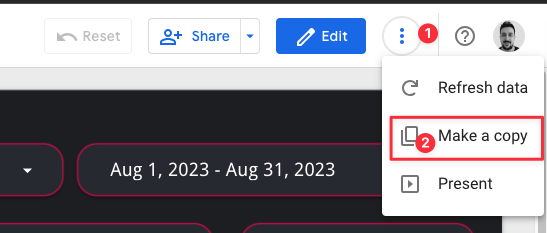
Adım 2: Kendi Mülkünüzü Seçin
Daha sonra sizden yeni bir veri kaynağı seçmenizi isteyecek. Kendi GA4 mülkünüzü seçerek "Raporu Kopyala" diyebilirsiniz. Bunu dedikten sonra rapordaki veriler tamamen sizin verilerinizle özelleştirilmiş olacaktır.
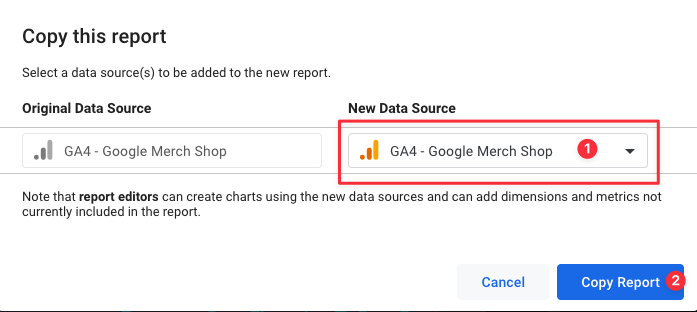
Rapordaki Verileri Nasıl Okumalıyız?
Traffic Overview

Raporu kendi verileriniz için özelleştirildikten sonra, aşağıdaki gibi tüm alanlar verileriniz ile birlikte görünecektir.
- Raporun en sağ kısmında tarih bulunuyor, buradaki tarihi seçtiğiniz zaman, seçilen zaman periyoduna göre rapor özelleşecektir. Scorecard’ların altında bulunan yüzde ifadeler ise, seçilen dönemin bir önceki periyoduna göre artış ya da azalışını ifade etmektedir.
- Device category alanından, istediğiniz cihazı seçebilir ve raporu o cihazdan gelen trafiğe göre şekillendirebilirsiniz.
- Session default channel group dropdown’u ise, seçtiğiniz trafik kaynağına göre raporunuzu düzenleyecektir.
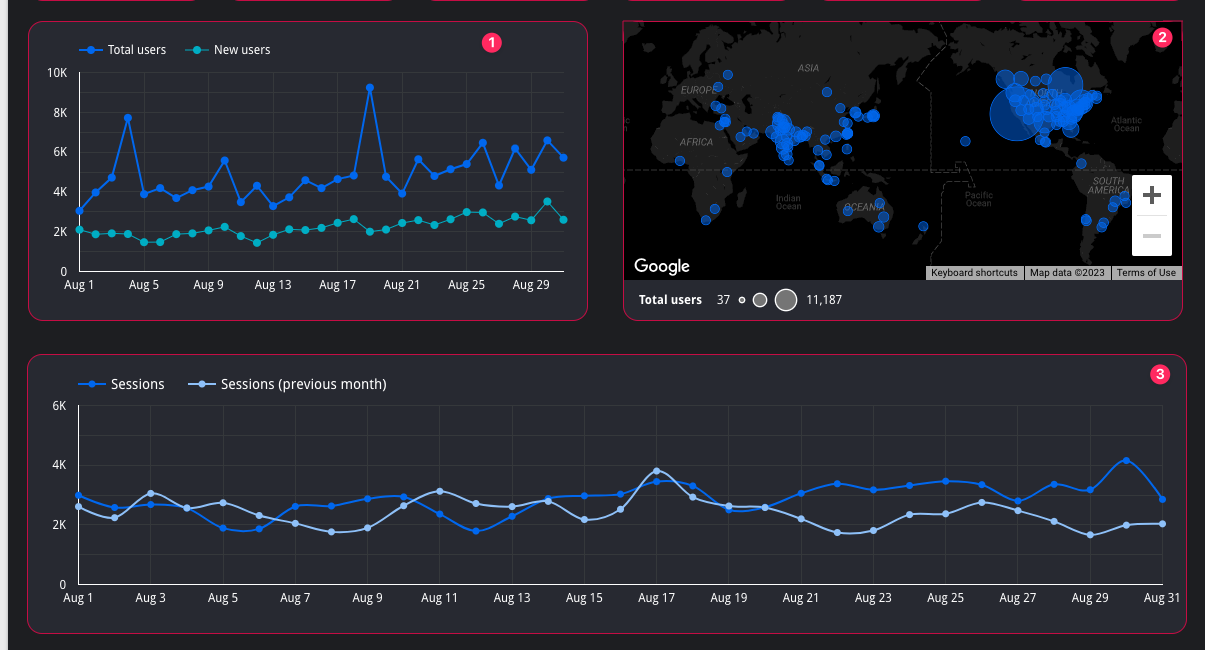
1- Bu tabloda seçili ay periyodu için "Toplam Kullanıcı" ve "Yeni Kullanıcı" metriklerini, ilgili ayın günleri şeklinde görebilirsiniz.
2- Bu harita görselleştirmede ise kullanıcılarınızın hangi coğrafi alandan sitenizi ziyaret ettiği hakkında fikir edinebilirsiniz.
3- İlk tabloda olduğu gibi burada da yine çizgi grafiği olarak "Oturum" metriğini ilgili ay ve önceki aya göre görüntüleyebilirsiniz.
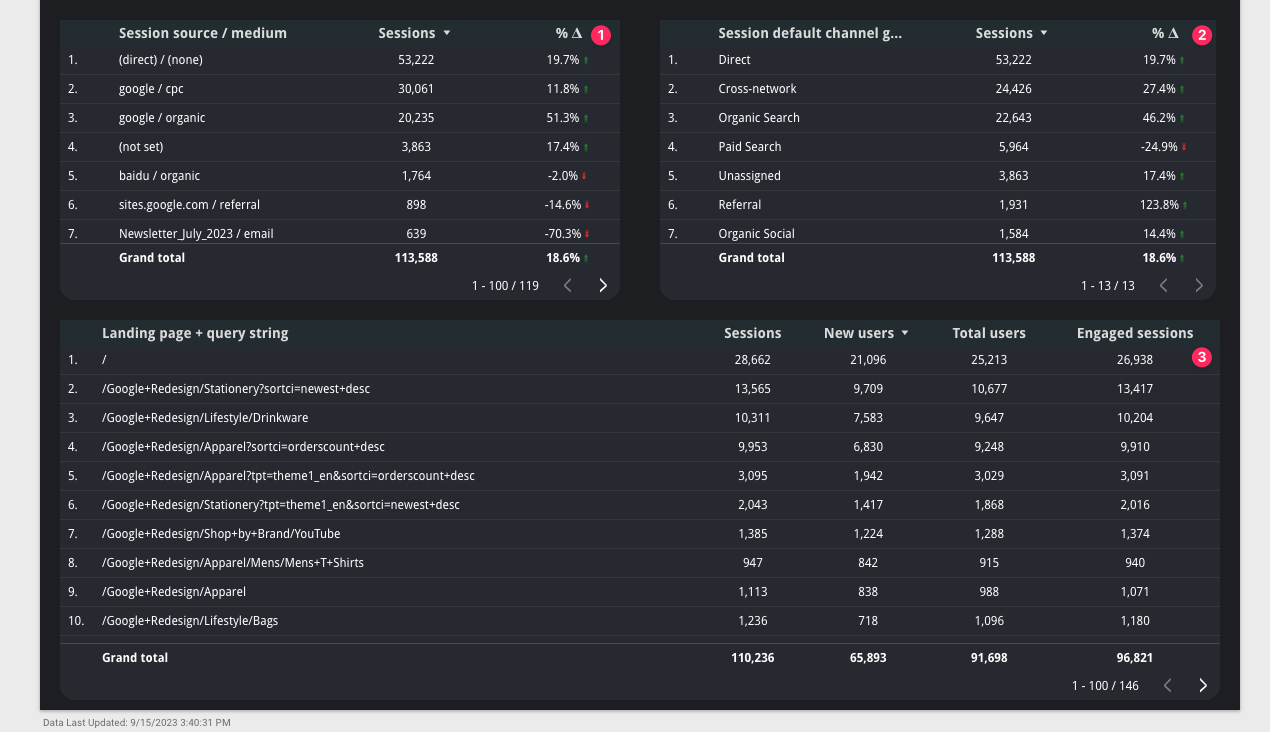
1- Bu konteyner içerisinde, sitenize gelen trafiğin kaynak/aracı detayını görebilirsiniz ve önceki periyoda göre artış ya da azalışı görebilirsiniz.
2- Session default channel group içerisinde de trafik kanallarınızı ve ondan önceki döneme göre performansını bulabilirsiniz.
3- Bu kısım sitenizin “Açılış Sayfası” performansını sizlere gösteriyor. Landing page performansınızı “Sessions, New users, Total Users, Engaged sessions” metriklerine göre ölçebilirsiniz.
Engagement & Users
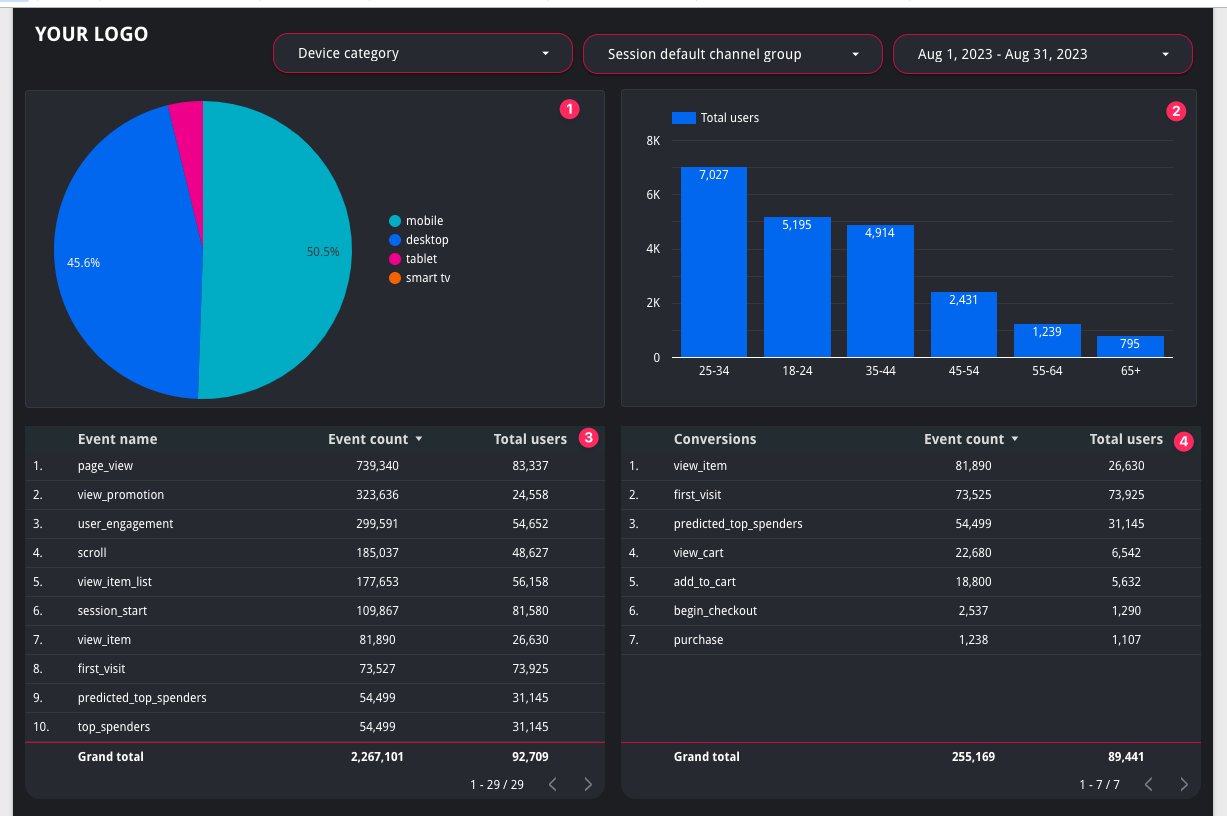
Raporun “Engagement & Users” sayfasına geçtiğimizde ise bizi yukarıdaki gibi alanlar karşılıyor. Tarih ve diğer dropdown seçimler için, ilk cümlede anlattığımız durum geçerlidir. Diğer kısımları ise yine aşağıdaki gibi numaralandırdık.
1- Burada bizi cihaz kategorilerimizin pasta grafik şeklinde görebiliyoruz. Mobile, desktop ya da tablet trafiğinizi buradan analiz edebilirsiniz.
2- Sağ tarafta bulunan alan içerisinde ise sitenize gelen kullanıcıların yaş dağılımını görebilirsiniz. GA4’de kullanıcı bilgileri gizlilik nedeniyle kısıtlı olduğu için bu kullanıcılarınızın %100’ünü size vermez.
3- Tüm eventlerimizin kaç kullanıcı tarafında ne kadar kez tetiklendiğini buradan görebiliriz.
4- Sağ alt tarafta olan kısımda ise, dönüşüm olarak işaretlediğiniz eventleri bulabilirsiniz.
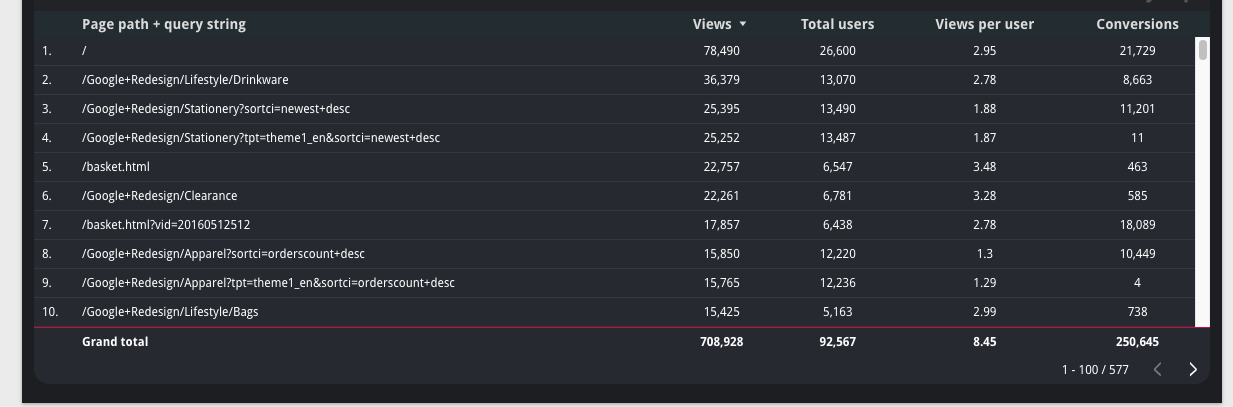
Raporun en alt kısmında ise sayfa görüntüleme ve sayfalara göre kullanıcı performansınızı görebilirsiniz.
Google Ads
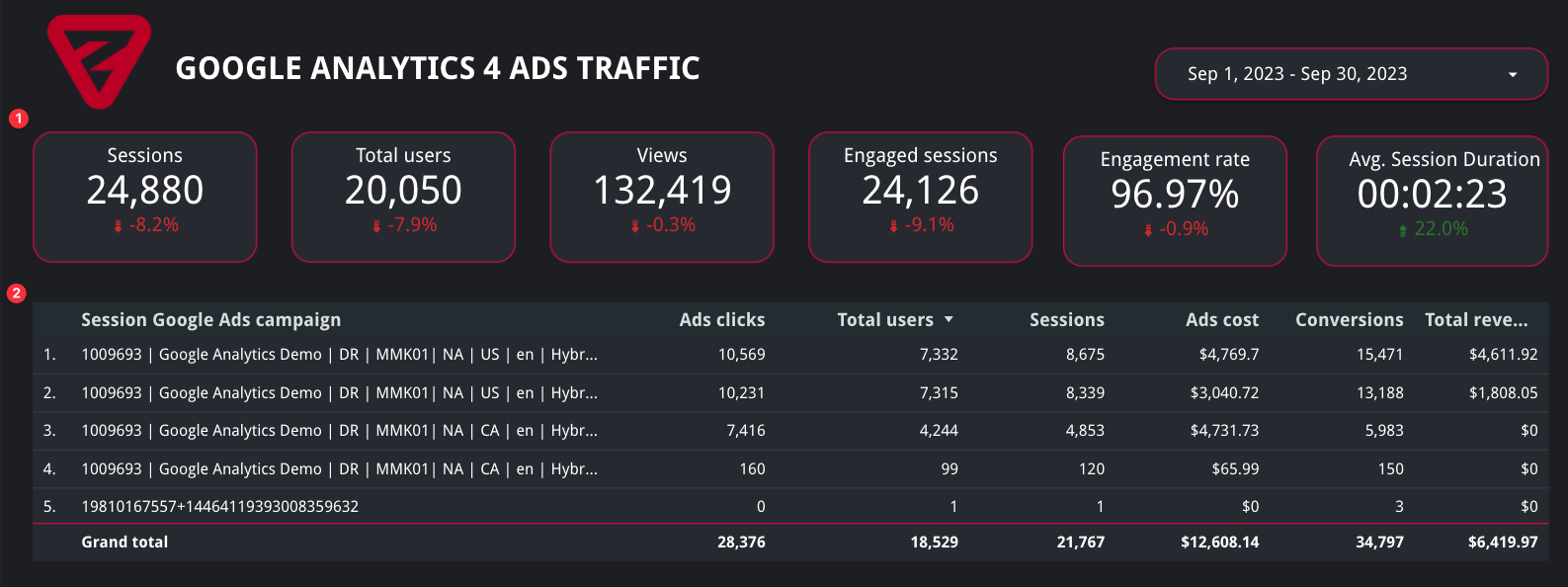
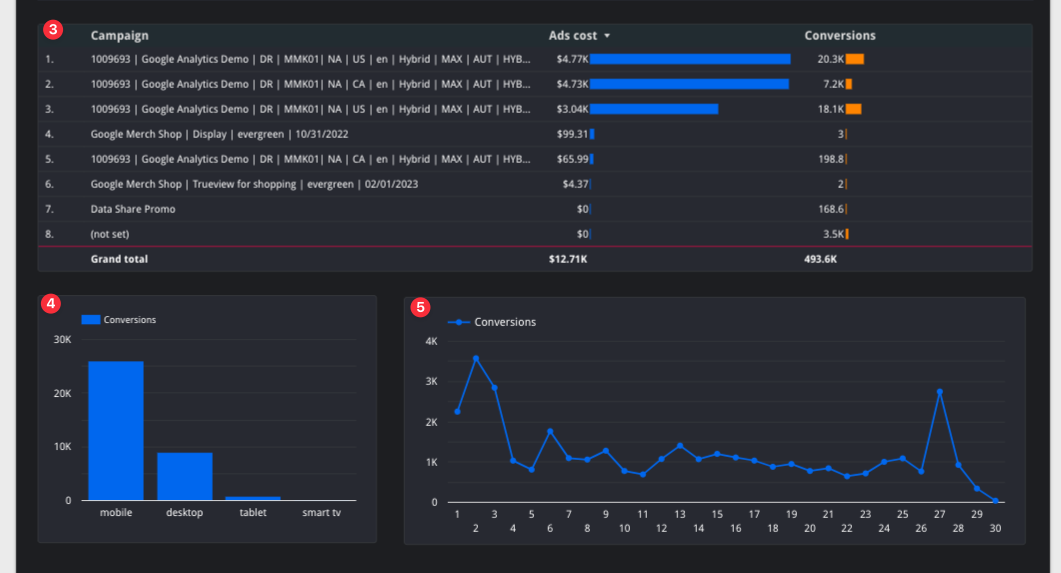
Google Ads sayfasına geçtiğimizde bizi tamamen reklam trafiği ile filtrelenmiş rapor ekranları karşılıyor.
1- Scorecard’larda görünen trafik, sadece reklam performansınızı içerek trafiktir.
2- Tabloda Google Ads kampanyalarınızı ve karşısında Ads clicks, Total users, Sessions, Ads Cost, Conversions ve varsa Total revenue’yi görebilirsiniz. Not: Bu alanda veri gözükebilmesi için GA4 & Ads araçlarını birbirine bağlamış olmalısınız.
3- Bu tabloda kampanyalarınızın maliyet ve dönüşüm karşılaştırmasını görebilirsiniz.
4- Cihaz dağılımına göre dönüşüm performansınız için buradaki çubuk grafikler size içgörüler verecektir.
5- Çizgi grafik ile gün gün dönüşüm verilerinizi ölçebilirsiniz.
SEO
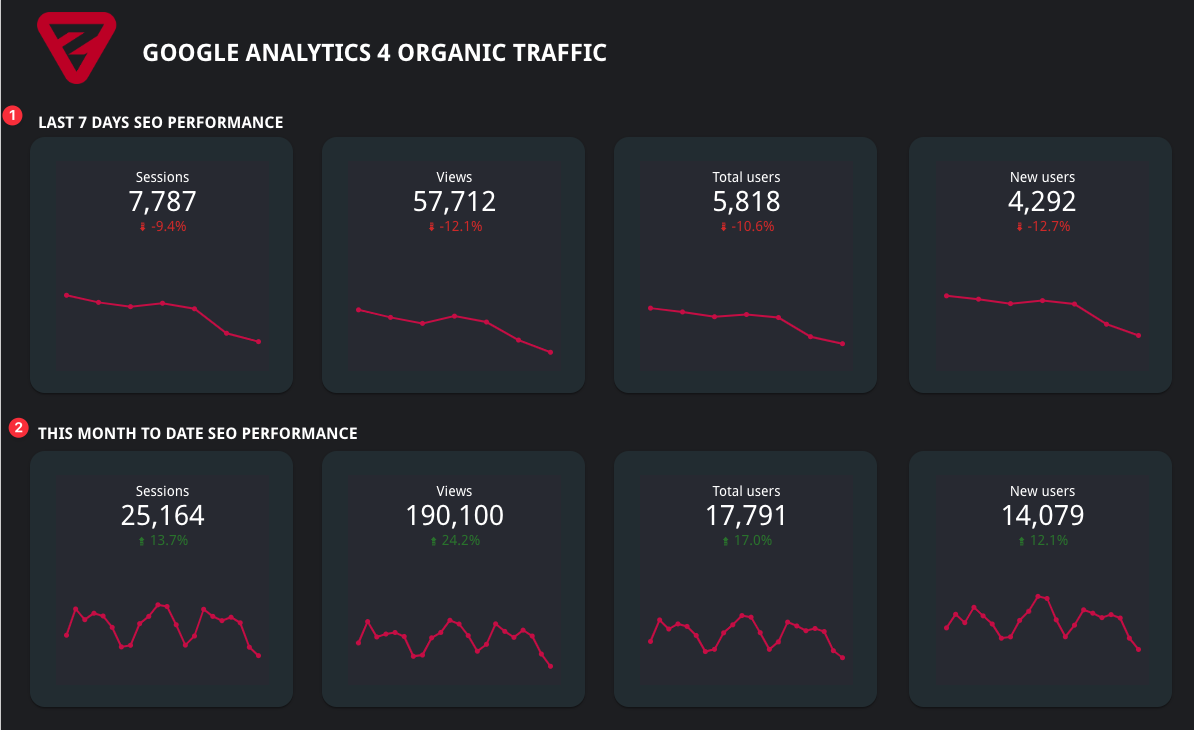
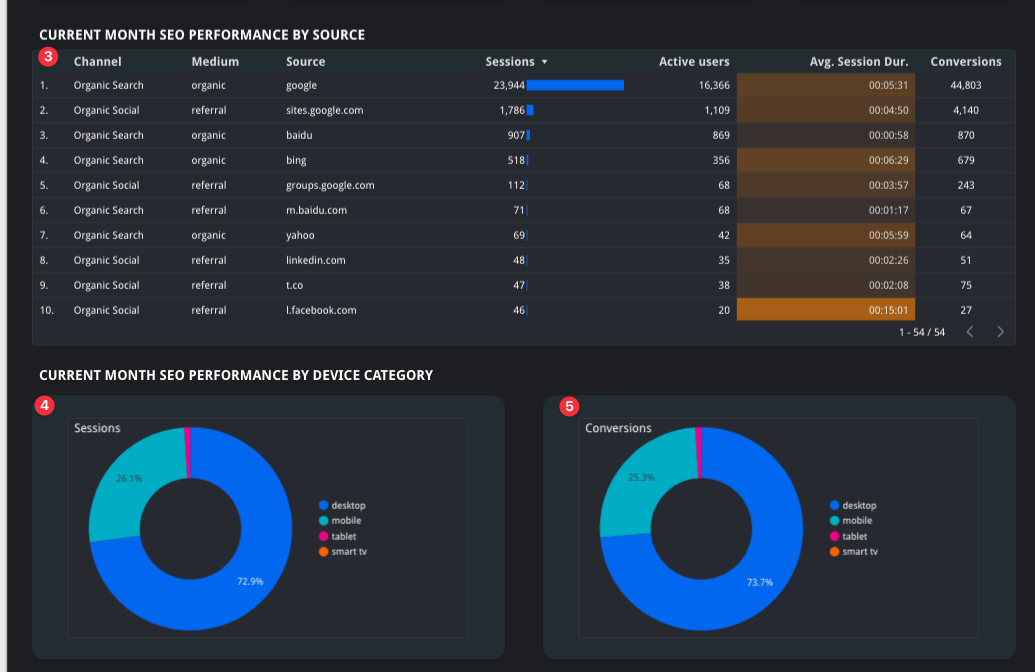
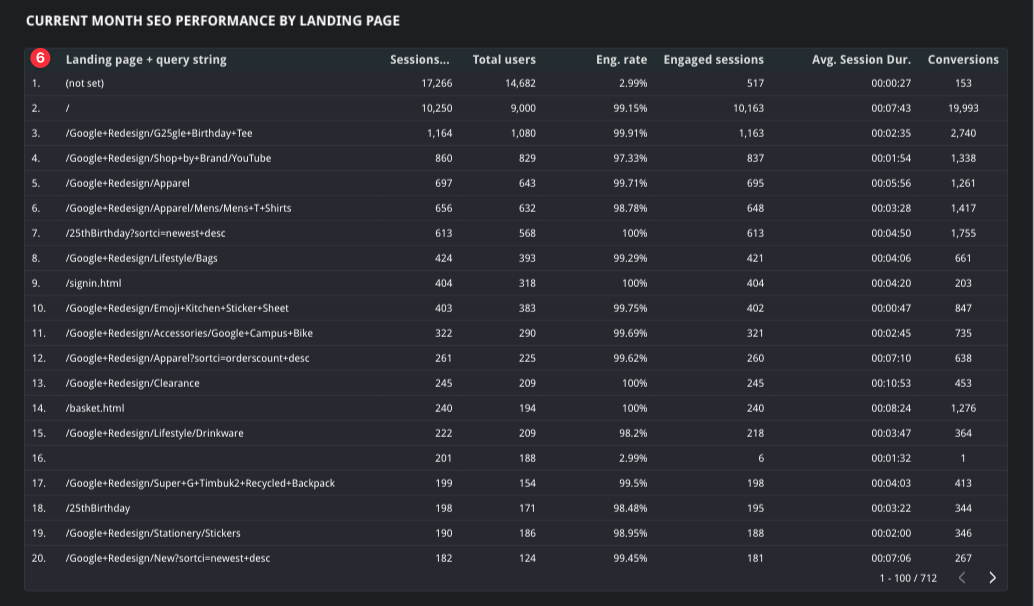
SEO sayfasında ise sadece “organik” trafik ile filtrelenmiş konteynırları görebilirsiniz.
1- Son 7 gün içerisinde oluşan SEO trafiğinizi ve ondan önceki 7 gün ile olan kıyasını bu alandan takip edebilirsiniz.
2- İçerisinde bulunduğunuz ayın ve ondan önceki aynı periyodun grafikleri ise bu alanda sizleri karşılayacaktır.
3- Bu tabloda ise mevcut ayın kanal, kaynak ve aracı performansınızı karşısındaki metrikler ile ölçümleyebilirsiniz.
4- Organik trafiğinizin cihaz kırılımını burada görebilirsiniz.
5- Organik trafiğinizin dönüşümlere katkısını buradan ölçebilirsiniz.
6- Organik trafiğinizin landing page yansımasını bu tablodan görebilirsiniz.
Son Sözler
Bu rehberimizde sizler için hazırladığımız ücretsiz Google Analytics 4 raporlama şablonumuzu tanıttık. Amacımız, analytics becerilerinizi geliştirmenize yardımcı olmak ve verilerinizden en yüksek değeri elde etmenizi sağlamak.
Umarız şablonumuz işinizi kolaylaştırır ve size yeni içgörüler kazandırır. Veri odaklı karar alma sürecinizde yanınızda olmaktan mutluluk duyarız. Raporu kendinize göre oluştururken takıldığınız bir kısım olursa hiç çekinmeden zafer@zeo.org mail adresinden bana ulaşabilirsiniz.